- English (English)
- Bulgarian (Български)
- Chinese Simplified (简体中文)
- Chinese Traditional (繁體中文)
- Czech (Čeština)
- Dutch (Nederlands)
- French (Français)
- German (Deutsch)
- Greek (Ελληνικά)
- Hungarian (Magyar)
- Italian (Italiano)
- Japanese (日本語)
- Korean (한국어)
- Polish (Polski)
- Portuguese (Brazilian) (Português (Brasil))
- Slovak (Slovenský)
- Spanish (Español)
- Swedish (Svenska)
- Turkish (Türkçe)
- Ukrainian (Українська)
- Vietnamese (Tiếng Việt)
Tekstgenkendelse
Genkendelse i baggrunden er en proces, der tilføjer et midlertidigt tekstlag til et dokument, så du kan markere, kopier og søge dets tekst. Du kan gøre disse funktioner tilgængelige for andre brugere ved at tilføje et permanent tekstlag til PDF-dokumenter. Dokumenter med tekstlag er næsten umulige at skelne fra deres originaler. Du kan også erstatte et eksisterende tekstlag i et søgbart PDF-dokument.
- Klik på
 knappen på værktøjslinjen i Dokument fanen, og vælg Genkend Dokument... fra rullelisten. Alternativt kan du vælge Dokument > Anerkend Dokument > Genkend Dokument... i hovedmenuen eller bruge Ctrl+Skift+R -genvejstasten.
knappen på værktøjslinjen i Dokument fanen, og vælg Genkend Dokument... fra rullelisten. Alternativt kan du vælge Dokument > Anerkend Dokument > Genkend Dokument... i hovedmenuen eller bruge Ctrl+Skift+R -genvejstasten. - I dialogboksen der åbnes, skal du angive de relevante OCR-sprog. Se også: Dokumentfunktioner som bør overvejes før OCR.
- For at forbedre kvaliteten af OCR, skal du aktiver billedbehandling. Billedbehandling kan ændre udseendet af dit dokument.
- Korrekt sideorientering - Programmet vil finde tekstretningen og rette den, hvis det er nødvendigt.
- Ret op på billeder og korrigér billedopløsning - Programmet vil registrere og rette alle forvrængninger, vælge den passende billedopløsning og foretage nogle andre ændringer for at forbedre billederne.
- Klik på Genkend knappen.
- Resultatet vil være, at outputdokumentet indeholder et søgbart tekstlag.
Du kan også tilføje et tekstlag, når du tilføjer sider i et PDF-dokument fra en fil eller ved scanning af papirdokumenter. For at gøre dette skal du vælge Genkend tekst på billeder indstillingen i Indstillinger for Billedbehandling dialogboksen (navigere til Organiser sider fanen, klikke på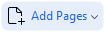 knappen på værktøjslinjen og vælge Indstillinger for Billedbehandling) og angive dokumentets sprog. Se også: Arbejde med sider.
knappen på værktøjslinjen og vælge Indstillinger for Billedbehandling) og angive dokumentets sprog. Se også: Arbejde med sider.
 Hvis du vil kontrollere genkendt tekst, træne programmet til at genkende ikke-standard skrifttyper og tegn, eller bruge nogle andre avancerede funktioner i ABBYY FineReader, på værktøjslinjen i Dokument fanen, skal du klikke på
Hvis du vil kontrollere genkendt tekst, træne programmet til at genkende ikke-standard skrifttyper og tegn, eller bruge nogle andre avancerede funktioner i ABBYY FineReader, på værktøjslinjen i Dokument fanen, skal du klikke på  knappen og vælge Genkend og Verificér i OCR Editor fra rullelisten. Alternativt kan du vælge Dokument i hovedmenuen og klikke på Anerkend Dokument > Genkend og Verificér i OCR Editor. Se også: Sådan sendes PDF-dokumenter til OCR Editoren.
knappen og vælge Genkend og Verificér i OCR Editor fra rullelisten. Alternativt kan du vælge Dokument i hovedmenuen og klikke på Anerkend Dokument > Genkend og Verificér i OCR Editor. Se også: Sådan sendes PDF-dokumenter til OCR Editoren.
12.06.2024 14:29:24